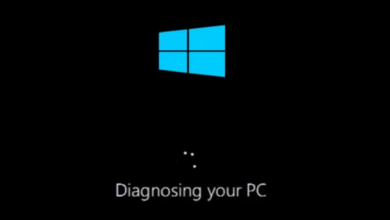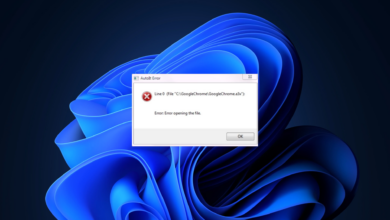Enorme archivo Windows.edb en Windows 10/11

XINSTALAR HACIENDO CLIC EN DESCARGAR ARCHIVO
ventanas.edb es un archivo de base de datos del servicio de búsqueda de Windows que proporciona resultados de búsqueda de archivos, contenido y almacenamiento en caché de propiedades después de la indexación. Windows.edb puede ser inflado por el servicio de búsqueda de Windows después de un tiempo. Esto hace que Windows.edb aumente de tamaño y consuma mucho espacio en disco. En este caso, debe encontrar una manera de liberar espacio en disco rápidamente.
En esta guía, el equipo de Windows Report le mostrará cómo solucionar grandes problemas con el archivo Windows.edb en Windows 10.
¿Cómo reparar el enorme archivo Windows.edb en Windows 10?
Solución 1: Desfragmentar el índice
Puede solucionar fácilmente el gran problema de Windows 10 del archivo Windows.edb desfragmentando el índice en el Servicio de búsqueda de Windows. Esto permite que el sistema organice el índice para un acceso más rápido a los datos.
Aquí se explica cómo desfragmentar el índice:
- Vaya a Inicio > Símbolo del sistema
- Para evitar que el servicio de búsqueda de Windows se inicie automáticamente, ingrese el siguiente comando en el símbolo del sistema:
- Sc config wsearch inicio = deshabilitado
- Ejecute el siguiente comando para detener el servicio de búsqueda de Windows:
- Ingrese el siguiente comando para desfragmentar el archivo Windows.edb:
- esentutl.exe /d %AllUsersProfile%MicrosoftSearchDataApplicationsWindowsWindows.edb
- Ingrese el siguiente comando para cambiar el servicio de búsqueda de Windows en el inicio retrasado:
- Sc config wsearch start=delayed-auto
- A continuación, ejecute el siguiente comando para iniciar el servicio de búsqueda de Windows:
Si todavía enfrenta el gran problema del archivo Windows.edb de Windows 10, puede pasar a la siguiente solución.
Solución 2: elimine y reconstruya el archivo Windows.edb
Otra solución rápida para resolver el enorme problema del archivo Windows.edb de Windows 10 es eliminar el archivo Windows.edb.
Paso 1: cierre SearchIndexer.exe en el Administrador de tareas
- Presione Ctrl+Alt+Supr y abra el Administrador de tareas.
- Una vez que se abra el Administrador de tareas, haga clic en la pestaña «Procesos».
- Seleccionar SearchIndexer.exe proceso y haga clic en Detener.
Una vez finalizado el proceso de búsqueda, proceda a eliminar los archivos .edb de Windows.
Paso 2: elimine el archivo Windows.edb
- Vaya a Inicio > Ejecutar > Escriba services.msc en el programa Ejecutar, luego presione «Enter».
- En la ventana Servicios, navegue hasta Servicio de búsqueda de Windows.
- Haga doble clic en él para abrir el cuadro de diálogo. Detener el Servicio.
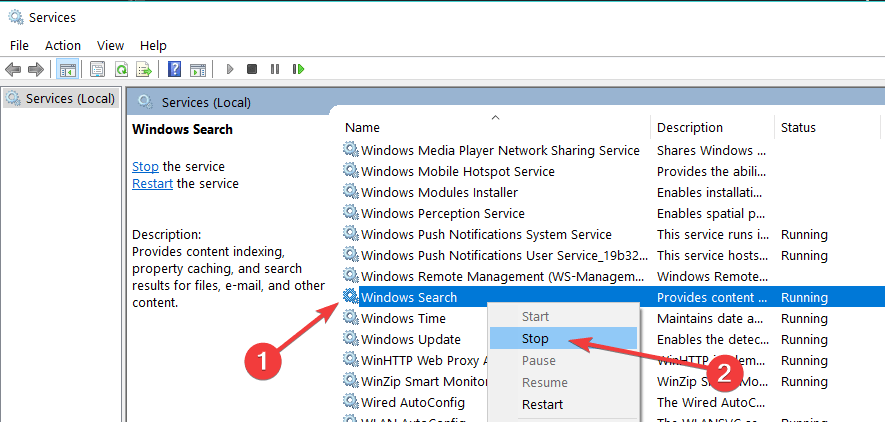
- Ahora, haga clic derecho en la carpeta de archivos Windows.edb y elimínelo.
Paso 3: reconstruir el índice
Sin embargo, eliminar el archivo Windows.edb resuelve el gran problema del archivo Windows.edb de Windows 10. Pero después, las búsquedas pueden ser más lentas; por lo tanto, debe reconstruir el índice.
Siga estos pasos para reconstruir el índice:
- Vaya a Inicio > Panel de control > Opciones de indexación
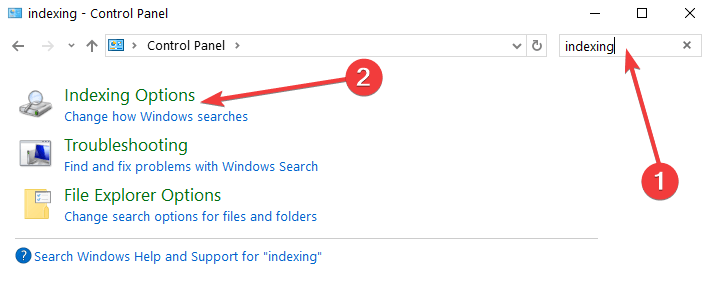
- Haga clic en Avanzado y seleccione Reconstruir en la pestaña Configuración de indexación.
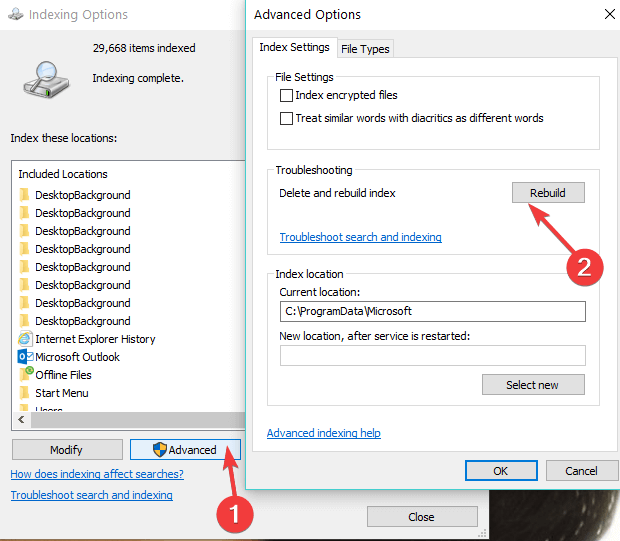
- Haga clic en Aceptar para confirmar.
Solución 3: deshabilite la búsqueda de Windows en el Panel de control
Algunos problemas de la PC son difíciles de solucionar, especialmente cuando se trata de archivos del sistema y archivos de Windows perdidos o dañados.
Asegúrese de utilizar una herramienta dedicada como Fortalezaque escaneará y reemplazará sus archivos rotos con sus nuevas versiones de su repositorio.
El archivo Windows.edb se acumula debido a las búsquedas de Windows. Por lo tanto, otra forma de resolver el gran problema del archivo Windows.edb de Windows 10 es deshabilitar la Búsqueda de Windows. Esto se puede hacer usando el Panel de control.
Aquí se explica cómo desactivar la Búsqueda de Windows en el Panel de control:
- Vaya a Inicio > Panel de control > Todos los elementos del programa > Programa y características
- En la ventana Programa y características, vaya a Activar o desactivar las características de Windows
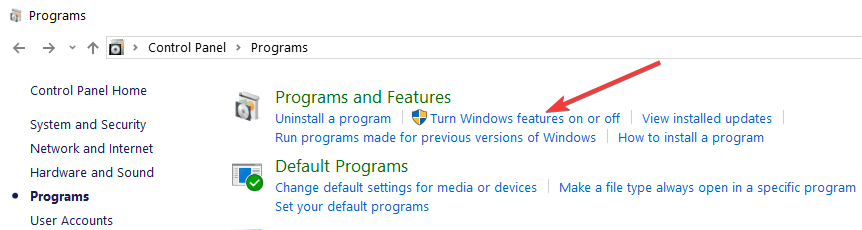
- Desmarque la opción de búsqueda de Windows.
Esto debería resolver el gran problema del archivo Windows.edb de Windows 10.
Solución 4: Cambie la ubicación del archivo Windows.edb
El archivo Windows.edb puede consumir espacio en el disco duro a largo plazo. Por lo tanto, debe mover el archivo .edb a otra ubicación.
Aquí se explica cómo cambiar la ubicación del archivo Windows.edb:
- Vaya a Inicio > Panel de control > Opciones de indexación
- En Opciones de indexación, vaya a la pestaña Avanzado > Ubicación de indexación > Seleccionar nuevo
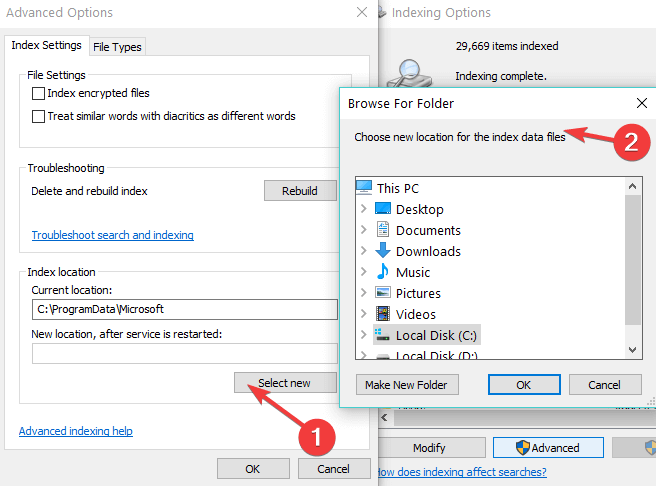
- Navegue a la carpeta «nueva» y configúrela como la nueva ubicación para la carpeta de archivos .edb.
Sin embargo, si todavía enfrenta el gran problema del archivo Windows.edb de Windows 10, puede pasar a la siguiente solución.
Solución 5: use la revisión de Microsoft
Microsoft ha lanzado una actualización para solucionar el gran problema del archivo Windows.edb de Windows 10. Por lo tanto, puede instalar y usar la revisión para resolver el problema.
Aquí está cómo hacerlo:
- Ir a Enlace de soporte de Microsoft.
- Ahora, haga clic en el menú Descargar corrección disponible
- Después de la descarga, instale la revisión siguiendo las instrucciones
- Reinicie su computadora después de eso.
Nota: Esta revisión es preventiva y para solucionar el gran problema del archivo Windows 10 Windows.edb.
Solución 6: Ejecute Windows Update
Microsoft lanza constantemente nuevos parches para solucionar varios problemas, como el gran problema del archivo Windows.edb en Windows 10. Por lo tanto, debe ejecutar Windows Update para solucionar el problema.
Además, mejora el rendimiento y la estabilidad del sistema; por lo tanto, debe ejecutar la actualización de Windows.
Aquí se explica cómo ejecutar Windows Update:
- Vaya a Inicio > ingrese «actualizar» en el cuadro de búsqueda y luego haga clic en «Actualización de Windows» para continuar.
- En la ventana de Windows Update, busque actualizaciones e instale las actualizaciones disponibles.
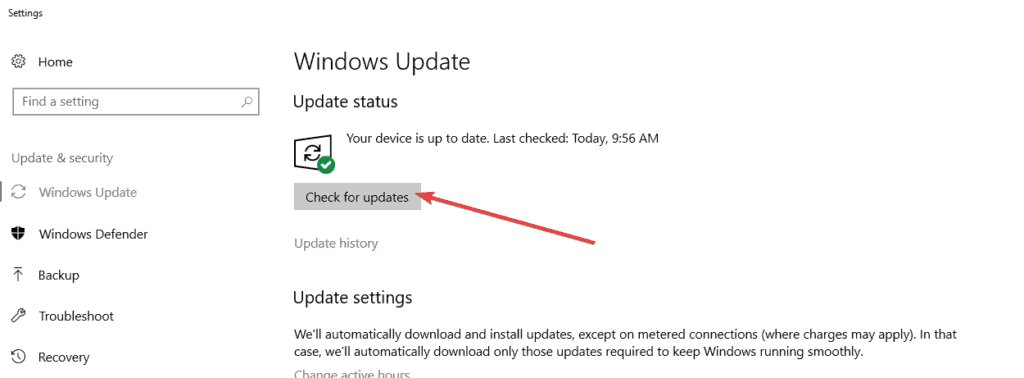
- Una vez completada la actualización, reinicie su computadora con Windows.
¿Ha probado alguna otra solución para resolver el enorme problema del archivo Windows.edb de Windows 10? Háganos saber comentando a continuación o puede hacer preguntas si corresponde. Estaremos encantados de responder.
![Photo of Este controlador no se puede liberar en caso de falla [Full Guide]](https://kdkick.com/wp-content/uploads/2023/06/Este-controlador-no-se-puede-liberar-en-caso-de-falla-390x220.jpg)

![Photo of 7 formas de corregir el error de licencia de contenido protegido [Roku, Disney+]](https://kdkick.com/wp-content/uploads/2023/05/Protected-license-error-390x220.jpg)